iPhone・iPadで「iOSは最新です」が表示、アップデートできない場合の対処法
正式のiOS 15のリリース後は、iPhoneやiPadのアップデートが待ちきれません。楽しみにしているところ「iOSは最新です」と表示されiPhone・iPadがアップデートできない不具合が発生したらどうしますか。今回は、iPhone・iPadで「iOSは最新です」が表示されて、アップデートできない場合の7つの対処法をご紹介します。
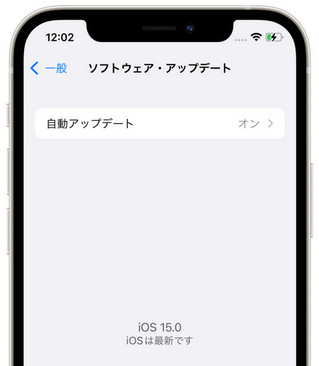
- 対処法1:iOS 15・iPadOS 15の対応機種を確認する
- 対処法2:Appleサーバの接続を確認する
- 対処法3:ネットワークの設定をリセットする
- 対処法4:iOS15のBeta版のプロファイルを削除する
- 対処法5:iPhone、iPadを強制再起動する
- 対処法6:iTunesでiPhone・iPadを最新版にアップデートする
- 対処法7:Tenorshare ReiBootでiOS 15のアップデート問題を修正する
対処法1:iOS 15・iPadOS 15の対応機種を確認する
まずは、iOS 15・iPadOS 15の対応機種を確認してみましょう。
iOS 15対応機種:
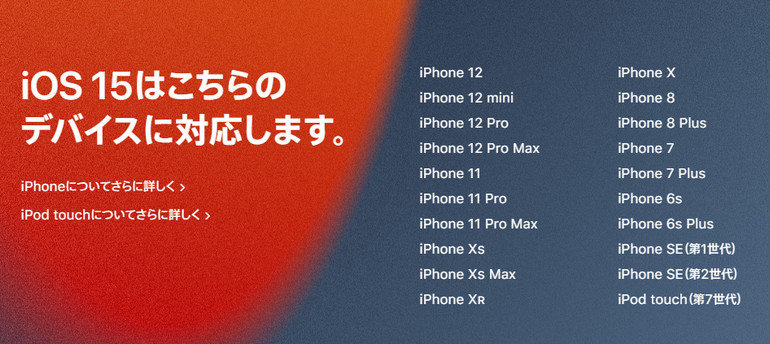
iPadOS 15対応機種:

対処法2:Appleサーバの接続を確認する
デバイスの問題ではなく、Apple側の障害が原因の場合があります。そのため、Appleのアップデートサーバーに障害が発生していないか確認しましょう。Appleの公式ホームページ内にあるシステム状況のページで、Appleサーバの不具合を確認できます。問題がないカテゴリは緑色のアイコン、問題が発生していると黄色のアイコンが表示されます。原因がAppleアップデートサーバーの問題であれば、時間をあけてからもう一度アップデートを試してみるといいでしょう。
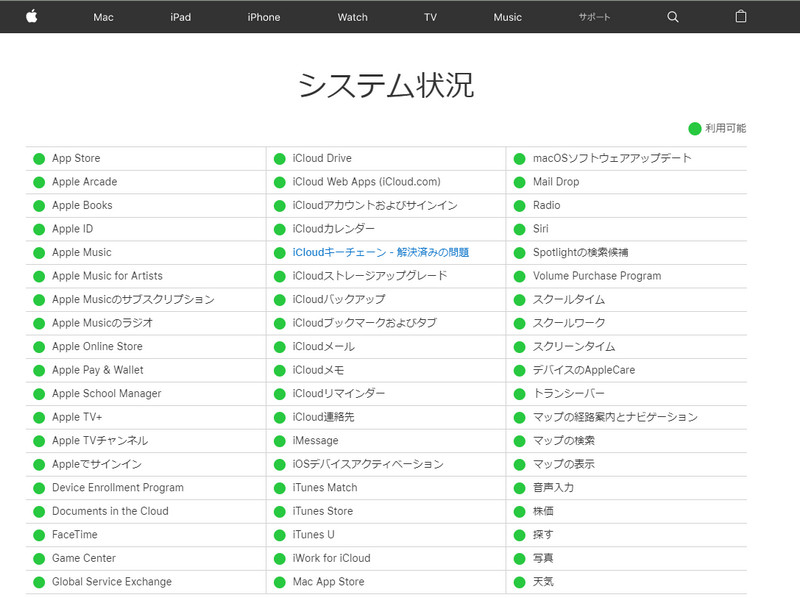
対処法3:ネットワークの設定をリセットする
お使いのデバイスがiOSの最新バージョンに関する情報を取得するためには、インターネットに接続する必要があります。ネットワークのエラーにより「お使いのソフトウェアは最新です」と表示される場合がありますので、一度リセットしてみましょう。
ホーム画面で[設定]>[一般]の順に移動します。
画面の一番下にある[リセット]をタブします。
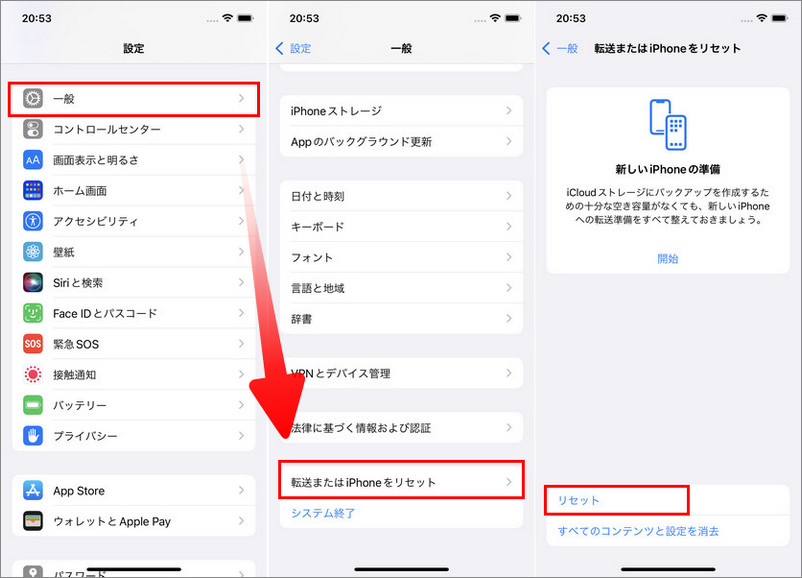
そして、[ネットワーク接続をリセット]を選択します。
パスコードを入力して、もう一度[ネットワーク設定をリセット]をタブします。
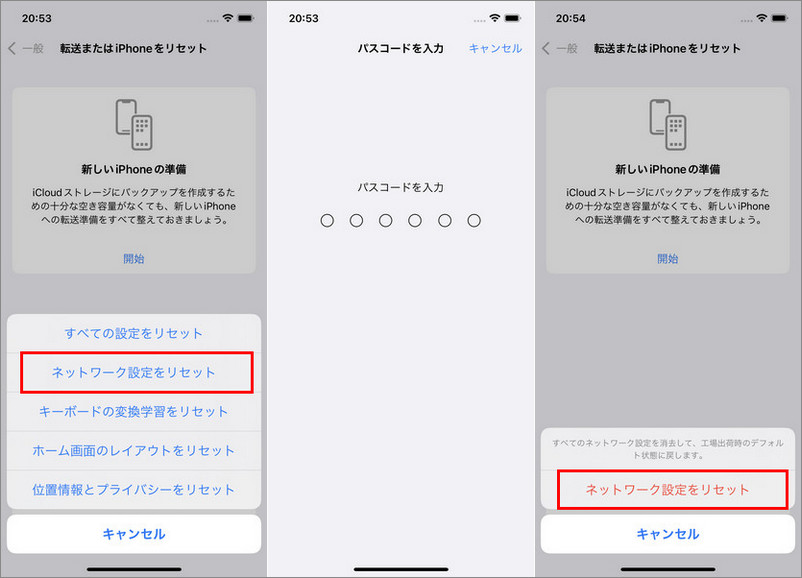
対処法4:iOS 15のBeta版のプロファイルを削除する
Appleには、リリース前の最新iOSを試すことができるBeta版があります。Beta版を使用していると、エラーが発生する可能性があります。エラーが出た際は、Beta版を削除しましょう。
[設定]>[一般]と選びます。
[VPNとデバイス管理]をタブします。
管理画面に入り、「iOS 15 Beta Software Profile」が表示されるので、プロファイルをタブします。
[プロファイルを削除]を選択して、デバイスを再起動します。
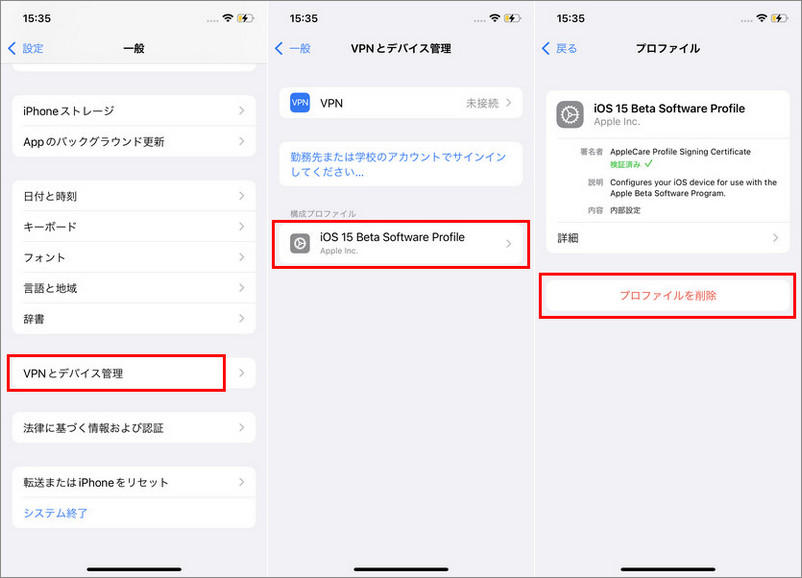
Beta版の削除後は、正式版のiOS 15がリリースされていればアップデート可能です。過去の正式版のiOSに戻すためには、リカバリーモードからバックアップデータを利用します。
対処法5:iPhone、iPadを強制再起動する
アップデートの不具合を解消するために、iPhone、iPadを強制再起動してみましょう。再起動方法は機種により異なります。
Phone X以降
サイドボタンと片方の音量調節ボタンを同時に長押しすると電源オフスライダが出てきます。
スライダを操作して電源を切ります。
電源を入れる時はサイドボタンを長押しします。
ホームボタン非搭載のiPad
トップボタンと片方の音量調節ボタンを同時に長押しすると電源オフスライダが出てきます。
スライダを操作して電源を切ります。
電源を入れる時はトップボタンを長押しします。
対処法6:iTunesでiPhone・iPadを最新版にアップデートする
iTunesでiPhone・iPadを最新版iOS 15にアップグレードできます。パソコンへデバイスを接続する前に、iTunesの「自動同期」の設定をオフにしましょう。設定がオンになっていると、接続の際に自動的に同期されデータが消える可能性があります。
パソコンへiPhoneまたはiPadを接続します。
最新バージョンのiTunesを開き、デバイスアイコンを選択します。
[概要]をクリックします。
[更新プログラムを確認]を押します
[アップデート]を選びます。
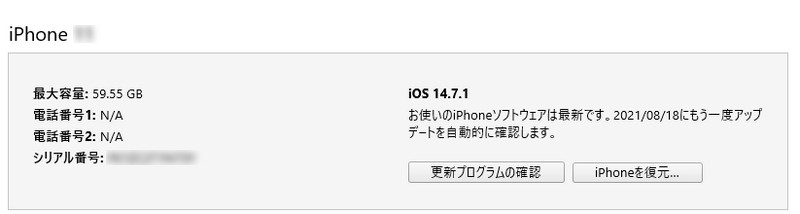
iTunesを使ってアップグレードする場合、アップグレードにかかる時間はパソコン環境に左右されます。
対処法7:Tenorshare ReiBootでiOS 15のアップデート問題を修正する
Tenorshare ReiBootを使って、iOS15へのアップデート問題を修正してみませんか。Tenorshare ReiBootは、業界No.1のiOS修復ソフトでデータを消去することなく様々なiOS不具合からデバイスを修復できます。
それでは、Tenorshare ReiBootを使ってアップデートの不具合を解消する方法を説明します。
パソコンからTenorshare ReiBootを開きデバイスを接続します。

[開始]をクリックして、[普通モード]を選択します。

「ダウンロード」をクリックして、ファームウェアをダウンロードします。

「普通モードを開始」から修復作業を始めましょう。

まとめ
「お使いのソフトウェアは最新です」と表示され、iOS15へアップデートできない場合の対処法をご紹介しました。その中でも、もしAppleのデバイスを複数お使いの場合は、iOS修復ソフトTenorshare ReiBootの利用がおすすめです。デバイスを問わず様々なiOSの不具合に対応可能です。








